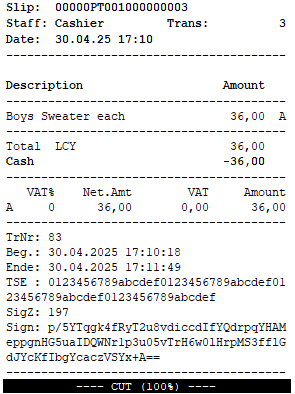¶ Signatur Service gemäß KassensichV Deutschland
¶ FS-Soft IT Consulting GmbH
¶ Versionshistorie INHALTSVERZEICHNIS
| Version | Autor | Datum | Text |
|---|---|---|---|
| 1.00 | Michael Krassnitzer | 23.04.2020 | Erstellt |
| 1.01 | Franz Schober | 28.04.2020 | Erweitert |
| 1.02 | Franz Schober | 09.09.2020 | Update Installation, ToDo |
| 1.02.1 | Franz Schober | 10.10.2020 | EFR Einstellungen update |
| 1.03 | Mario Baumgartner | 05.12.2024 | Update |
| 1.04 | Mario Baumgartner | 07.04.2024 | Update |
¶ Ansprechpartner
| Name | Firma | Zuständigkeit |
|---|---|---|
| Michael Krassnitzer | FS-Soft IT Consulting GmbH | Consultant |
| Dominik Simon | FS-Soft IT Consulting GmbH | CEO |
¶ Begriffsbestimmung und Copyright
| Begriff | Beschreibung |
|---|---|
| BMF | Bundesministerium für Finanzen |
| EFSTA | Hersteller für Fiskallösungen (https://www.efsta.eu) |
| LS Retail | Hersteller von Kassenlösungen als AddOn auf Basis von Microsoft Dynamics NAV, Dynamics 365, Dynamics AX (https://www.lsretail.com) |
| Microsoft | Hersteller von Dynamics NAV, Dynamics 365 |
| DSFinV-K | Elektronischer Export – Datenformat der Kassendaten |
| EFR | Elektronisches Fiskalregister, Produkt der Fa. EFSTA |
| TSE | Technische Sicherheitseinrichtung |
| HSS | Hardware Signaturserver – Micro PC von FS Soft |
| LS Nav, LS Central |
¶ Übersicht
(Hier könnte eine kurze Übersicht des Dokuments stehen.)
¶ Zweck des Dokuments
Am 01.01.2020 tritt die neue Kassensicherheitsverordnung in Deutschland in Kraft. Um die Echtheit der Belege zu garantieren, wird die Verwendung einer unveränderbaren Signatur auf ausgestellten Rechnungen (Kassenbons) im Handel und gastronomischen Betrieben bei sofortiger Bezahlung beschrieben. Dazu wird eine technische Sicherheitseinrichtung (TSE) benötigt, die durch eine vom BMF autorisierte Prüfanstalt zertifiziert werden muss. Laut letzter Richtlinienänderung ist die Weiterverwendung von PC Kassen ohne TSE über den Stichtag 01.01.2020 nicht erlaubt. Der bestimmungsgemäße Einbau und die Verwendung im Kassensystem wird erst ab 1.10.2020 überprüft.
In diesem Dokument wird die Installation und Einrichtung der Erweiterung des Kassensystems von LS Retail für die benötigte Signatur der Kassenbelege beschrieben. Realisiert wurde die Erweiterung unter Einbindung des von EFSTA hergestellten EFR Services. Das EFR Service stellt eine Schnittstelle zwischen Kassensystemen und Anforderungen der lokalen Fiskal-regelungen zur Verfügung und bietet darüber hinaus einige Komfort-Funktionalitäten, die dem Kassenbetreiber die Einhaltung der Vorschriften wesentlich vereinfachen.
¶ 1 Verantwortlichkeiten
| Schritt | Beschreibung | Verantwortlich | siehe |
|---|---|---|---|
| 1 | Bestellung durch den End-Kunden | Kunde (Unterstützung Partner) | |
| Name Adresse und UID Nummer des Unternehmens, | Kunde / Partner | 2 | |
| Name und Adresse mit UID Nummer bei eigenständigen Filialen (z. B. Franchise) Kunde | 2 | ||
| 2 | Bestellung der Lizenz bei LS Retail (DE Localisation Granule 990008910) | Partner | 3 |
| Bestellung und Übergabe der Adressliste an FS-Soft („Calculation and Order Form“) | Partner | 1+2 | |
| 3 | AddOn Objekte in die DB des Kunden einarbeiten (kann vor der Bestellung der Lizensierung durchgeführt werden) | Partner | |
| Beauftragung an FS-Soft die Objekte in die Kunden DB einzuarbeiten | Partner | ||
| 4 | Bestellung der TSE | Partner / Kunde | 4 |
| 5 | Anlage der Signatur Mandanten | FS-Soft | |
| Information der „Badge ID“ an Partner / Kunden | FS-Soft | ||
| 6 | Aktivierung der Kassen | Partner / Kunden (Unterstützung FS-Soft) | 5 |
- Bei der Bestellung wird die Anzahl der zu signierenden Kassen (POS Terminals) benötigt, die Anzahl der Signatur-Kassen kann jederzeit erweitert werden.
- Für die Anmeldung der Kassen (in der Folge über das Portal des BFI) wird der Name und die genaue Adresse des Unternehmens inklusive der UID-Nummer benötigt. Sind die Filialen (z. B. Franchise Filialen) eigene juristische Einheiten (in steuerrechtlichem Sinne), wird auch die Liste samt UID-Nummern der Filialen benötigt.
- Die Kundenlizenzen müssen um die o. e. Granule bei LS Retail erweitert werden. Die Kunden müssen einen gültigen, laufenden Wartungsvertrag mit LS Retail haben.
- Die TSE ist ein wichtiger Bestandteil der Signierung. Ohne TSE kann eine Kasse nicht für die Signatur aktiviert und/oder betrieben werden.
- Bei defekter TSE (Meldung an der Kasse und Druck an Stelle des QR-Codes oder Textes am Kassenbon: „Signatureinheit ausgefallen“) ist eine unverzügliche Neubeschaffung der TSE einzuleiten. Anmerkung: Ist die TSE ausgefallen, kann mit der Kasse weitergearbeitet werden.
¶ 2 Installation
¶ 2.1 Dynamics NAV
¶ 2.1.1 Installation
Es stehen für Dynamics NAV und LS Retail für die Hauptversionen 2009R2, 2013R2, 2015, 2016, 2017, 2018 und Dynamics 365 im klassischen Design (C/AL Code) und für das jeweils letzte CU bereit. Bitte um Beachtung: Die Objekte unterscheiden sich ab Version 2016! Die gewünschten Objekte können mit dem Bestellformular per Mail angefordert werden, oder auf unserer Landing Page https://kassensichv.fs-soft.at/ heruntergeladen werden.
Alle Objekte im Nummernkreis 100169xx sind speziell für die Signatur bereitgestellt und können einfach importiert werden. Die restlichen Objekte müssen mit den bestehenden Objekten in den Kundendatenbanken abgeglichen werden. Dynamics NAV Standard Objekte wurden nicht geändert. Als Beispiel ist hier eine Auflistung der Objekte für eine Dynamics NAV 2018 Datenbank:
| Type | ID | Name | Versionsübersicht |
|---|---|---|---|
| Tabelle | 10016912 | Signatur Service Request Log | SIGDE1.00 |
| Tabelle | 10016913 | Signatur Service Setup | SIGDE1.00 |
| Tabelle | 10016914 | Signatur Payment Group | SIGDE1.00 |
| Tabelle | 99001472 | Transaction Header | LSW110.04.00.432, SIGDE1.00 |
| Tabelle | 99008980 | POS Transaction | LSW111.0.00.592, SIGDE1.00 |
| Codeunit | 10001211 | Hosp. POS Split Bill Commands | LSW111.0.00.592, SIGDE1.00 |
| Codeunit | 10016912 | Signatur Register Web Service | SIGDE1.00 |
| Codeunit | 10016914 | Signatur Reg. WS Req. Mgt. | SIGDE1.00 |
| Codeunit | 10016915 | Signatur Reg. XML DOM Mgt. | SIGDE1.00 |
| Codeunit | 10016916 | Signatur Ext. Command | SIGDE1.00 |
| Codeunit | 99001570 | POS Transaction | LSW111.0.00.592, SIGDE1.00 |
| Codeunit | 99001577 | Tender Declaration | LSW111.0.00.592, SIGDE1.00 |
| Codeunit | 99008902 | POS Post Utility | LSW111.0.00.592, SIGDE1.00 |
| Codeunit | 99008903 | POS Print Utility | LSW111.0.00.592, SIGDE1.00 |
| MenuSuite | 1052 | Dept – Signatur | SIGDE1.00 |
| Page | 10016912 | Signature Service Log | SIGDE1.00 |
| Page | 10016913 | Signature POS Setups | SIGDE1.00 |
| Page | 10016914 | Signature POS Setup Card | SIGDE1.00 |
| Page | 10016915 | Paymenttype Groups (Signature) | SIGDE1.00 |
| Page | 10016916 | Card Paymenttype Groups (Sig.) | SIGDE1.00 |
¶ 3 Einrichtung
Je nach Installation wird mit einem Webbrowser (empfohlen Firefox oder Chrome) das Signaturservice (EFR) konfiguriert. Wurde die Installation am Kassen-PC durchgeführt, kann das EFR mit http://localhost:5618 oder bei Installation im lokalen Netzwerk über die IP-Adresse:Portnummer bzw. den Namen des PC’s und Portnummer aufgerufen werden.
¶ 3.1.1 Hauptschirm
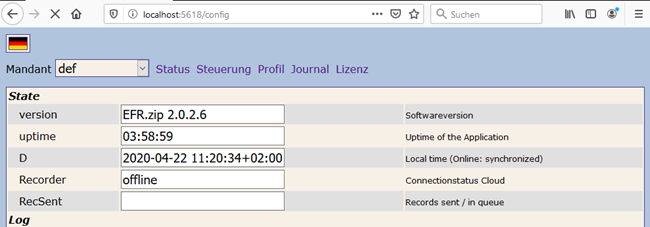
¶ 3.1.2 Profil für Testbetrieb
Im Menüpunkt Profil sollte die verwendete TSE (Technische Sicherheitseinrichtung) ausgewählt werden. Sollten Sie keine TSE-Hardware zur Verfügung haben, kann für Testzwecke auch der „TSE Simulator“ gewählt werden:
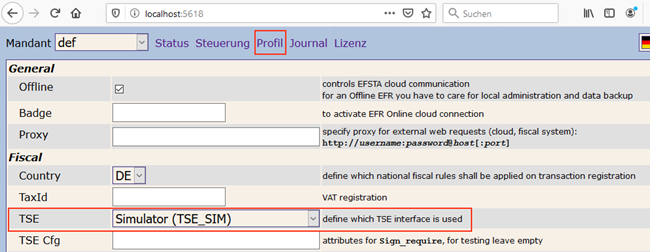
¶ 3.1.3 Profil Echtbetrieb
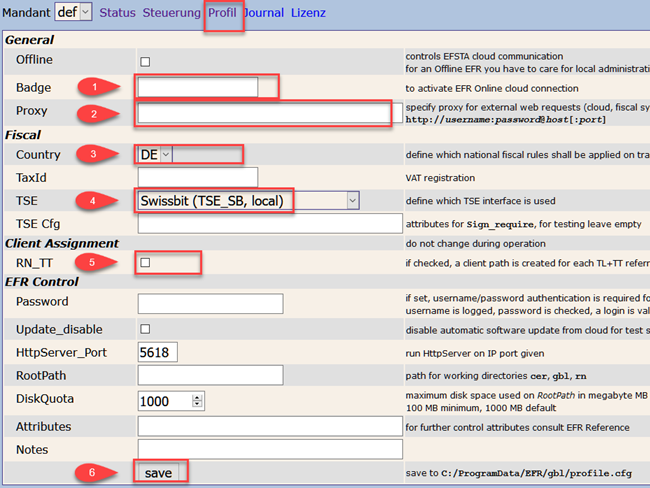
| Nr. | Feld | erforderlich | Anmerkung |
|---|---|---|---|
| 1 | Badge | Ja | Tragen Sie die von uns erhaltene ID ein |
| 2 | Proxy | Optional | Proxydaten falls vorhanden. Das EFR kommuniziert nach außen: Backup und Portal des BFI |
| 3 | Country | Ja | Immer DE |
| 4 | TSE | Ja | Entweder die verwendete TSE oder automatisch. IdR. wird die TSE erkannt. |
| 5 | RN_TT | Ja | Immer aktivieren |
| 6 | Save | Ja | Bitte nach der Eingabe IMMER betätigen. Die Daten werden sonst nicht gespeichert und führen zu falschen Signaturen |
¶ 3.1.3.1 EFR Versionen
EFR Version 2.0.7.4: Wird in der Einstellung unter Profil/TSE die verwendete TSE eingestellt, kann es zu dem Fehler „Signatureinheit ausgefallen“ kommen oder die Seriennummer der TSE fehlt.
Bitte verwenden Sie immer die Einstellung „Automatisch“
Ab EFR Version 2.0.7.4:
- Bitte verwenden Sie die Objekt Version 1.05
- Die Installation von Node.js ist nicht mehr erforderlich
¶ 4 Einrichtung
¶ 4.1 Einrichtung in Dynamics NAV
Das Menü für die Einrichtung des Signatur Services befindet sich unter:
Abteilungen/LS Retail/Kasse/Kasse, Gruppe Verwaltung im Punkt Signatur Service.
¶ 4.1.1 Signatur Service Einrichtung
Für jede Kasse, die der Signatur Regelung unterliegt, muss ein Eintrag erstellt werden. Diese Einrichtung verfügt über folgende Felder:
| Feldname | Beschreibung | Beispiel |
|---|---|---|
| Filialnr. | Filiale als Identifikation | |
| Kassennr. | Kassennummer als Identifikation | |
| Signatur Land | Aufgrund der unterschiedlichen Gesetzeslage muss das Land für die Signatur gewählt werden. Derzeit werden die Länder Deutschland und Österreich unterstützt | |
| Webservice Hauptpfad | Gibt die URL zum EFR Service an | http://localhost:5618 http://192.168.65.79:5618 |
| Webservice aktiv | Kassensignatur aktiv, die Aktivierung wird über die Funktion „Signatur aktivieren/deaktivieren“ durchgeführt | |
| Webservice Timeout (ms) | Timeout für den Aufruf des EFR, empfohlen min 10000ms | |
| Bild drucken | QR Code Druck am Kassenbon | Für Deutschland empfohlen, derzeit keine Vorschrift |
| Bild Druckposition | Druckposition am Kassenbon: Links, Mitte, Rechts | |
| Bild Druckgröße | Skalierung der QR Code Größe, meist abhängig vom Bondrucker | |
| QR Bild Speicheroption | Das QR Bild kann optional im Signaturlog gespeichert werden. Aus Platzgründen ist ein erneuter Abruf vom EFR empfohlen | |
| Sign. Ausfall Benachr. | Benachrichtigungsart bei Ausfall der Signatureinheit | |
| Rabatte senden | Derzeit nicht notwendig, daher optional | |
| Nullbeleg b. Tageszählung | Ist nur bei der österreichischen Signatur zu beachten |
Beispiele für die Einrichtung von Kassen für die Signatur:
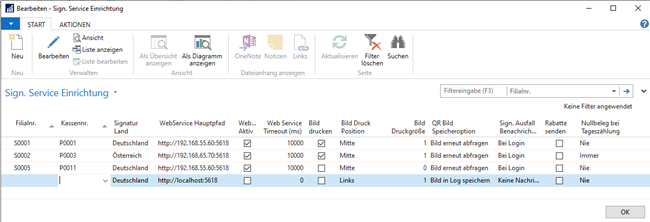
¶ 4.1.2 Funktionalitäten der Signatur Service Einrichtung
Im Menüband „AKTIONEN“ stehen die folgenden Funktionen zur Verfügung:

| Funktion | Beschreibung |
|---|---|
| Signatur (de-)aktivieren | Aktivieren bzw. deaktivieren der Kassensignatur. (In der österr. Version muss die LS Retail Kasse geöffnet und ein Kassierer angemeldet sein, damit ein Start(Stop) Beleg erstellt wird.) |
| DEP Export | Export der Signaturdaten für Österreich |
| Zahlungsarten Gruppen erstellen | Herstellung der Zahlungsarten Gruppen, diese Gruppierung ist zwingend für den Export der DSFinV-K notwendig |
| DSFinV-K Export | Export der Transaktionsdaten gemäß den Vorschriften der KassenSichV |
| TSE Export | Export der Signaturdaten für Deutschland |
¶ 4.1.3 Einrichtung der Zahlungsarten Gruppen
Für den Export der DSFinV-K ist eine Gruppierung der Zahlungsarten notwendig. Diese Gruppierung wurde vom BFI wie folgt festgelegt und muss für die verwendeten Zahlungsarten eingerichtet werden:
- Bar
- Unbar
- Keine
- EC Karte
- Kreditkarte
- El Zahlungsdienstleister
- Guthabenkarte
- Gutschein
- Offener Posten (Forderung)
Für die „Standard“ Zahlungsarten kann der Menüpunkt „Zahlungsgruppen erstellen“ in der Signatur Kasseneinrichtung aufgerufen und eingefügt werden (siehe Punkt 2.1.2). Weitere Zahlungsarten können manuell hinzugefügt werden.
Beispiel nach der Ausführung der Funktion an einer LS Retail Demodatenbank (die Gruppenzuteilung ist rot eingerahmt):
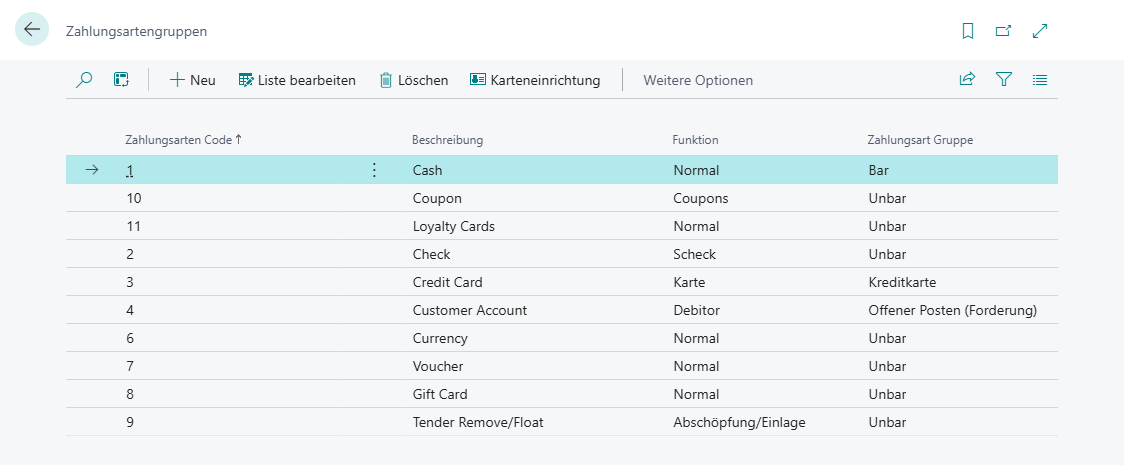
¶ 5 Periodische Tätigkeiten
¶ 5.1 Signatur Service Anforderungslog
Im Anforderungslog werden die Details der Signierung wie Anforderung, Ergebnisse und eventuelle Fehlermeldungen angelegt. Es können die Details einer Signatur angezeigt werden.
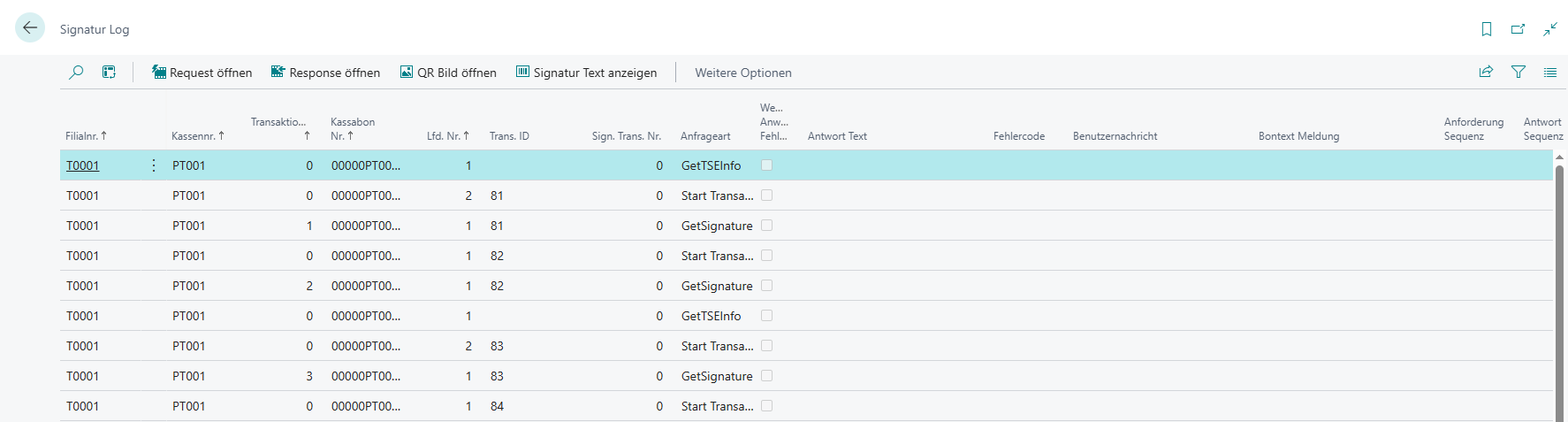
¶ 5.1.1 Funktionalitäten im Service Anforderungslog
Folgende Funktionen stehen zur Verfügung:
| Funktion | Beschreibung |
|---|---|
| Request öffnen | Öffnen der Anforderung, die an das EFR gesendet wurde |
| Response öffnen | Öffnen der Antwort, die vom EFR erhalten wurde |
| QR Bild öffnen | Anzeige des QR Codes der Signatur |
| Signatur anzeigen | Anzeige der Signatur, die für einen Kassenvorgang erstellt wurde |
¶ 6 Beispiele
¶ 6.1 Bondruck
In der Verordnung der KassenSichV ist derzeit keine Regelung für die Verwendung eines QR Codes für die Signatur vorgeschrieben. Der Ausdruck des QR Bildes wird jedoch empfohlen.
¶ 6.1.1 Bondruck mit QR Bild und Text
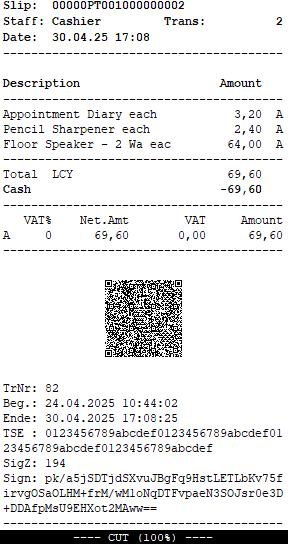
¶ 6.1.2 Bondruck nur mit QR Bild
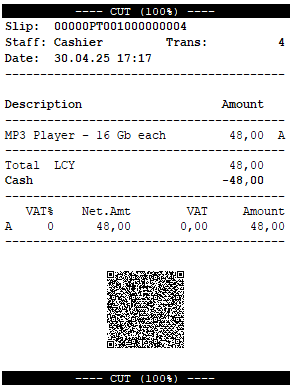
¶ 6.1.2 Bondruck ohne QR Bild und ohne Text